如何在vscode中編輯keybindings.json?
編輯VSCode的keybindings.json文件可通過以下步驟完成:1.打開用戶自定義配置文件,通過命令面板輸入“Preferences: Open User Keybindings (JSON)”;2.理解JSON結構,每項為一個對象,包含"key"(按鍵組合)、"command"(功能命令)和"when"(觸發條件);3.添加或修改快捷鍵,可覆蓋原設置、禁用快捷鍵或綁定多個按鍵;4.注意平台差異,如Mac的Cmd對應Windows/Linux的Ctrl;5.避免格式錯誤、命令名錯誤及沖突設置,改完後保存並檢查是否生效。

編輯VSCode 中的keybindings.json文件其實不難,但很多新手一開始可能會有點懵。關鍵在於搞清楚兩個文件的位置和用途:一個是默認的只讀鍵位設置(你不能直接改),另一個是你自己的自定義配置文件(你可以在這裡覆蓋默認設置)。下面我分幾個步驟講清楚怎麼操作。
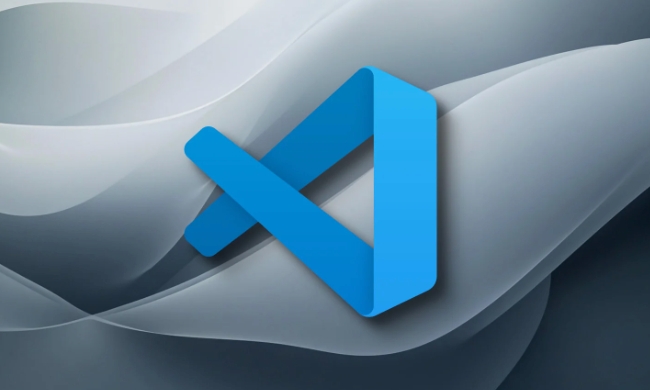
打開你的keybindings.json
VSCode 有兩個相關的文件:
- 默認的鍵位文件:裡面是所有內置快捷鍵,只能看不能改。
-
用戶自定義的
keybindings.json:你可以在這裡添加、修改或刪除快捷鍵。
要打開你自己的那個可編輯的文件,可以在命令面板裡輸入:

Preferences: Open User Keybindings (JSON)
這樣就能直接跳轉到你本地的keybindings.json文件了。
小貼士:如果你之前沒動過這個文件,第一次打開時內容可能是空的或者只有幾個例子。沒關係,這是正常的。
理解JSON 格式的基本結構
VSCode 的快捷鍵配置是一個數組,每項是一個對象,基本格式如下:
{
"key": "ctrl shift p",
"command": "workbench.action.showCommands",
"when": "none"
}-
"key"是你想綁定的按鍵組合。 -
"command"是對應的功能命令,比如打開命令面板、保存文件等。 -
"when"是觸發條件,比如在編輯器中、在搜索框中等(可選)。
如果你想改一個快捷鍵,可以復制原默認設置,然後粘貼到你的keybindings.json文件中進行修改。
添加或修改快捷鍵的小技巧
你可以通過以下幾種方式來定制快捷鍵:
- 覆蓋已有快捷鍵:比如把“保存”的快捷鍵從
Ctrl S改成Ctrl Shift S。 - 禁用某個快捷鍵:把它的
"key"設為空字符串,或者加個"when": "false"。 - 為某個命令綁定多個快捷鍵:只需要寫兩條記錄,命令一樣但按鍵不同。
舉個例子,如果你想讓按下Alt X時執行“切換側邊欄可見性”,可以這樣寫:
{
"key": "alt x",
"command": "workbench.action.toggleSidebarVisibility"
}注意平台差異:Mac 上的Cmd對應Windows/Linux 上的Ctrl ,所以有些設置可能需要區分系統。
避免常見錯誤
編輯keybindings.json時有幾個容易出錯的地方:
- 格式錯誤:比如少逗號或多括號,會導致整個文件失效。建議使用JSON 校驗工具檢查。
- 命令名寫錯:命令必須完全正確,否則不會生效。可以在官方文檔查標準命令名。
- 衝突設置:如果兩個快捷鍵衝突,VSCode 會優先使用最後一條配置,也可能被擴展插件影響。
解決方法很簡單:
- 每次改完保存後觀察是否生效。
- 如果有問題,可以去菜單欄點擊
Help > Toggle Developer Tools查看控制台報錯。 - 不確定的時候先備份原來的配置。
基本上就這些了。雖然看起來有點技術味,但一旦掌握套路,調整快捷鍵其實挺方便的。
以上是如何在vscode中編輯keybindings.json?的詳細內容。更多資訊請關注PHP中文網其他相關文章!

熱AI工具

Undress AI Tool
免費脫衣圖片

Undresser.AI Undress
人工智慧驅動的應用程序,用於創建逼真的裸體照片

AI Clothes Remover
用於從照片中去除衣服的線上人工智慧工具。

Clothoff.io
AI脫衣器

Video Face Swap
使用我們完全免費的人工智慧換臉工具,輕鬆在任何影片中換臉!

熱門文章

熱工具

記事本++7.3.1
好用且免費的程式碼編輯器

SublimeText3漢化版
中文版,非常好用

禪工作室 13.0.1
強大的PHP整合開發環境

Dreamweaver CS6
視覺化網頁開發工具

SublimeText3 Mac版
神級程式碼編輯軟體(SublimeText3)
 VSCODE設置。 JSON位置
Aug 01, 2025 am 06:12 AM
VSCODE設置。 JSON位置
Aug 01, 2025 am 06:12 AM
settings.json文件位於用戶級或工作區級路徑,用於自定義VSCode設置。 1.用戶級路徑:Windows為C:\Users\\AppData\Roaming\Code\User\settings.json,macOS為/Users//Library/ApplicationSupport/Code/User/settings.json,Linux為/home//.config/Code/User/settings.json;2.工作區級路徑:項目根目錄下的.vscode/settings
 Java開發的VSCODE設置
Jul 27, 2025 am 02:28 AM
Java開發的VSCODE設置
Jul 27, 2025 am 02:28 AM
InstallJDK,setJAVA_HOME,installJavaExtensionPackinVSCode,createoropenaMaven/Gradleproject,ensureproperprojectstructure,andusebuilt-inrun/debugfeatures;1.InstallJDKandverifywithjava-versionandjavac-version,2.InstallMavenorGradleoptionally,3.SetJAVA_HO
 Vscode和Visual Studio之間有什麼區別
Jul 30, 2025 am 02:38 AM
Vscode和Visual Studio之間有什麼區別
Jul 30, 2025 am 02:38 AM
VSCodeisalightweight,cross-platformcodeeditorwithIDE-likefeaturesviaextensions,idealforwebandopen-sourcedevelopment;2.VisualStudioisafull-featured,Windows-onlyIDEdesignedforcomplex.NET,C ,andenterpriseapplications;3.VSCodeperformsfasteronlower-endma
 如何在Windows上安裝VSCODE
Jul 27, 2025 am 03:16 AM
如何在Windows上安裝VSCODE
Jul 27, 2025 am 03:16 AM
Gotohttps://code.visualstudio.comanddownloadtheWindowsUserInstaller.2.Runthe.exefile,allowchanges,andselectrecommendedoptionsincludingaddingtoPATHandcreatingadesktopshortcut.3.ClickFinishtolaunchVSCodeafterinstallation.4.Optionallyinstallusefulextens
 如何忽略VSCODE文件觀察器中的某些文件?
Jul 26, 2025 am 03:46 AM
如何忽略VSCODE文件觀察器中的某些文件?
Jul 26, 2025 am 03:46 AM
要解決VSCode因頻繁變動文件導致資源管理器不斷刷新的問題,可配置忽略文件監視行為。具體步驟為:1.在項目根目錄下的.vscode/settings.json文件中添加files.watcherExclude配置項;2.使用glob模式匹配規則設置需排除的文件或目錄,如"**/*.log":true忽略所有位置的.log文件,"**/tmp/**":true忽略任意層級下的tmp文件夾及其內容;3.若配置未生效,排查路徑是否正確、插件監聽影響及多配置衝突
 vs代碼中的keybindings.json文件在哪裡?
Jul 23, 2025 am 01:32 AM
vs代碼中的keybindings.json文件在哪裡?
Jul 23, 2025 am 01:32 AM
要找到或編輯VSCode的keybindings.json文件,可通過操作系統特定路徑或命令面板操作。 Windows路徑為C:\Users\\AppData\Roaming\Code\User\keybindings.json;macOS為/Users\/Library/ApplicationSupport/Code/User/keybindings.json;Linux為/home\/.config/Code/User/keybindings.json。若不確定路徑,可按Ctrl Shift
 如何將VSCODE與WSL(Linux的Windows子系統)一起使用
Aug 01, 2025 am 06:26 AM
如何將VSCODE與WSL(Linux的Windows子系統)一起使用
Aug 01, 2025 am 06:26 AM
InstallWSLandaLinuxdistributionbyrunningwsl--installinPowerShellasAdministrator,thenrestartandsetuptheLinuxdistribution.2.Installthe"Remote-WSL"extensioninVSCodetoenableintegrationwithWSL.3.OpenaprojectinWSLbylaunchingtheWSLterminal,navigat
 如何更改VSCODE中的字體大小?
Aug 02, 2025 am 02:37 AM
如何更改VSCODE中的字體大小?
Aug 02, 2025 am 02:37 AM
TochangethefontsizeinVSCode,useoneofthesemethods:1.OpenSettingsviaCtrl ,(orCmd ,onMac),searchfor"fontsize",andadjustthe"Editor:FontSize"value.2.OpenSettings(JSON)fromtheCommandPalette,thenaddormodify"editor.fontSize":e.g








